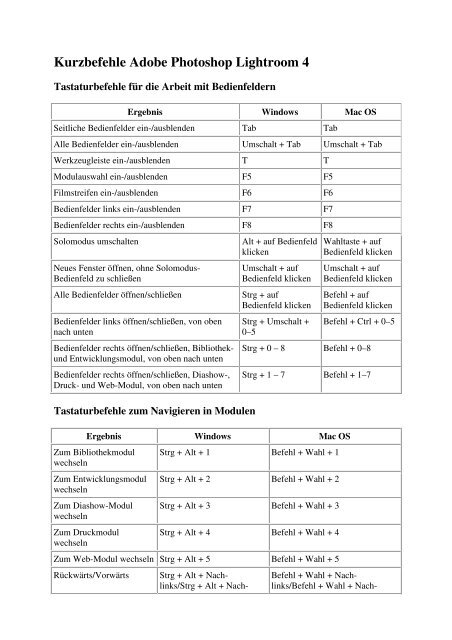Kurzbefehle Adobe Photoshop Lightroom 4 - Fuess AV
Kurzbefehle Adobe Photoshop Lightroom 4 - Fuess AV
Kurzbefehle Adobe Photoshop Lightroom 4 - Fuess AV
Erfolgreiche ePaper selbst erstellen
Machen Sie aus Ihren PDF Publikationen ein blätterbares Flipbook mit unserer einzigartigen Google optimierten e-Paper Software.
<strong>Kurzbefehle</strong> <strong>Adobe</strong> <strong>Photoshop</strong> <strong>Lightroom</strong> 4<br />
Tastaturbefehle für die Arbeit mit Bedienfeldern<br />
Ergebnis Windows Mac OS<br />
Seitliche Bedienfelder ein-/ausblenden Tab Tab<br />
Alle Bedienfelder ein-/ausblenden Umschalt + Tab Umschalt + Tab<br />
Werkzeugleiste ein-/ausblenden T T<br />
Modulauswahl ein-/ausblenden F5 F5<br />
Filmstreifen ein-/ausblenden F6 F6<br />
Bedienfelder links ein-/ausblenden F7 F7<br />
Bedienfelder rechts ein-/ausblenden F8 F8<br />
Solomodus umschalten<br />
Neues Fenster öffnen, ohne Solomodus-<br />
Bedienfeld zu schließen<br />
Alle Bedienfelder öffnen/schließen<br />
Bedienfelder links öffnen/schließen, von oben<br />
nach unten<br />
Bedienfelder rechts öffnen/schließen, Bibliothekund<br />
Entwicklungsmodul, von oben nach unten<br />
Bedienfelder rechts öffnen/schließen, Diashow-,<br />
Druck- und Web-Modul, von oben nach unten<br />
Tastaturbefehle zum Navigieren in Modulen<br />
Alt + auf Bedienfeld<br />
klicken<br />
Umschalt + auf<br />
Bedienfeld klicken<br />
Strg + auf<br />
Bedienfeld klicken<br />
Strg + Umschalt +<br />
0–5<br />
Wahltaste + auf<br />
Bedienfeld klicken<br />
Umschalt + auf<br />
Bedienfeld klicken<br />
Befehl + auf<br />
Bedienfeld klicken<br />
Befehl + Ctrl + 0–5<br />
Strg + 0 – 8 Befehl + 0–8<br />
Strg + 1 – 7 Befehl + 1–7<br />
Ergebnis Windows Mac OS<br />
Zum Bibliothekmodul<br />
wechseln<br />
Zum Entwicklungsmodul<br />
wechseln<br />
Zum Diashow-Modul<br />
wechseln<br />
Zum Druckmodul<br />
wechseln<br />
Strg + Alt + 1 Befehl + Wahl + 1<br />
Strg + Alt + 2 Befehl + Wahl + 2<br />
Strg + Alt + 3 Befehl + Wahl + 3<br />
Strg + Alt + 4 Befehl + Wahl + 4<br />
Zum Web-Modul wechseln Strg + Alt + 5 Befehl + Wahl + 5<br />
Rückwärts/Vorwärts<br />
Strg + Alt + Nachlinks/Strg<br />
+ Alt + Nach-<br />
Befehl + Wahl + Nachlinks/Befehl<br />
+ Wahl + Nach-
Ergebnis Windows Mac OS<br />
Zurück zum vorherigen<br />
Modul<br />
rechts<br />
Strg + Alt + Nach-oben<br />
rechts<br />
Befehl + Wahl + Nach-oben-Taste<br />
Tastaturbefehle zum Wechseln von Ansichten und Bildschirmmodi<br />
Ergebnis Windows Mac OS<br />
Lupenansicht der Bibliothek aktivieren E E<br />
Rasteransicht der Bibliothek aktivieren G G<br />
Vergleichsansicht der Bibliothek aktivieren C C<br />
Erfassungsansicht der Bibliothek aktivieren N N<br />
Ausgewähltes Foto im Entwicklungsmodul öffnen D D<br />
Modi für ausgeschaltete Beleuchtung<br />
vorwärts/rückwärts durchlaufen<br />
Modus zum Abdunkeln der Beleuchtung umschalten<br />
L/Umschalt + L<br />
Strg + Umschalt<br />
+ L<br />
Bildschirmmodi durchlaufen F F<br />
Vorheriger Bildschirmmodus<br />
Zwischen Normal- und Vollbildmodus wechseln,<br />
Bedienfelder ausblenden<br />
Strg + Umschalt<br />
+ F<br />
L/Umschalt + L<br />
Befehl + Umschalt<br />
+ L<br />
Umschalt + F<br />
Befehl + Umschalt<br />
+ F<br />
Zum normalen Bildschirmmodus wechseln Strg + Alt + F Befehl + Wahl + F<br />
Informationen durchlaufen I I<br />
Informationen ein-/ausblenden Strg + I Befehl + I<br />
Tastaturbefehle für sekundäres Fenster<br />
Hinweis: Die Tastaturbefehle für das sekundäre Fenster entsprechen denen des<br />
Bibliothekmoduls, wobei zusätzlich die Umschalttaste verwendet wird.<br />
Ergebnis Windows Mac OS<br />
Sekundäres Fenster öffnen F11 Befehl + F11<br />
Rasteransicht aktivieren Umschalt + G Umschalt + G<br />
Normale Lupenansicht aktivieren Umschalt + E Umschalt + E<br />
Gesperrte Lupenansicht aktivieren Strg + Umschalt +<br />
Eingabe<br />
Befehl + Umschalt +<br />
Eingabe<br />
Vergleichsansicht aktivieren Umschalt + C Umschalt + C<br />
Erfassungsansicht aktivieren Umschalt + N Umschalt + N
Ergebnis Windows Mac OS<br />
Diashowansicht aktivieren Strg + Alt + Umschalt +<br />
Eingabe<br />
Vollbildmodus aktivieren (erfordert<br />
einen zweiten Monitor)<br />
Umschalt + F11<br />
Befehl + Wahl + Umschalt<br />
+ Eingabe<br />
Befehl + Umschalt + F11<br />
Filterleiste ein-/ausblenden Umschalt + \ Umschalt + \<br />
Ein-/auszoomen<br />
Strg + Umschalt<br />
+ =/Strg + Umschalt + -<br />
Tastaturbefehle für die Verwaltung von Fotos und Katalogen<br />
Befehl + Umschalt<br />
+ =/Befehl + Umschalt + -<br />
Ergebnis Windows Mac OS<br />
Fotos von der Festplatte importieren Strg + Umschalt + I Befehl + Umschalt + I<br />
Katalog öffnen Strg + O Befehl + Umschalt + O<br />
Voreinstellungen öffnen Strg + , (Komma) Befehl + , (Komma)<br />
Katalogeinstellungen öffnen Strg + Alt + ,<br />
(Komma)<br />
Neuen Unterordner erstellen (segmentierte<br />
Aufnahme bei bestehender Verbindung)<br />
Leiste für Erfassung bei bestehender<br />
Verbindung ein-/ausblenden<br />
Befehl + Wahl + ,<br />
(Komma)<br />
Strg + Umschalt + T Befehl + Umschalt + T<br />
Strg + T<br />
Neuen Ordner im Bibliothekmodul erstellen Strg + Umschalt +<br />
N<br />
Virtuelle Kopie erstellen (nur Bibliothekund<br />
Entwicklungsmodul)<br />
Im Explorer/Finder anzeigen (nur<br />
Bibliothek- und Entwicklungsmodul)<br />
Zu nächstem/vorherigem Foto im<br />
Filmstreifen wechseln<br />
Mehrere Ordner oder Sammlungen<br />
auswählen (im Bibliothek-, Diashow-,<br />
Druck- und Web-Modul)<br />
Befehl + T<br />
Befehl + Umschalt + N<br />
Strg + ' (Apostroph) Befehl + ' (Apostroph)<br />
Strg-Taste + R<br />
Nach-rechts/links<br />
Umschalt + Klicken<br />
oder Strg + Klicken<br />
Foto umbenennen (im Bibliothekmodul) F2 F2<br />
Ausgewählte Fotos löschen Rücktaste oder Entf Vom<br />
Befehl + R<br />
Nach-rechts/links<br />
Umschalt + Klicken<br />
oder Befehl + Klicken<br />
Ausgewählter Fotos aus Katalog entfernen Alt + Rücktaste Wahltaste + Entf<br />
Ausgewählte Fotos löschen und in<br />
Papierkorb verschieben<br />
Strg + Alt +<br />
Umschalt +<br />
Rücktaste<br />
Befehl + Wahl +<br />
Umschalt +<br />
Rückschritttaste<br />
Abgelehnte Fotos löschen Strg + Rücktaste Befehl + Entf
Ergebnis Windows Mac OS<br />
In <strong>Photoshop</strong> bearbeiten Strg + E Befehl + E<br />
In anderem Editor öffnen Strg + Alt + E Befehl + Wahl + E<br />
Ausgewählte Fotos exportieren<br />
Mit vorherigen Einstellungen exportieren Strg + Alt +<br />
Umschalt + E<br />
Zusatzmodul-Manager öffnen Strg + Alt +<br />
Umschalt + ,<br />
(Komma)<br />
Strg + Umschalt + E Befehl + Umschalt + E<br />
Befehl + Wahl +<br />
Umschalt + E<br />
Ausgewähltes Foto drucken Strg + P Befehl + P<br />
Dialogfeld „Seite einrichten“ öffnen<br />
Befehl + Wahl +<br />
Umschalt + , (Komma)<br />
Strg + Umschalt + P Befehl + Umschalt + P<br />
Tastaturbefehle zum Vergleichen von Fotos im Bibliothekmodul<br />
Ergebnis Windows Mac OS<br />
Zur Lupenansicht wechseln E oder Eingabetaste E oder Eingabetaste<br />
Zur Rasteransicht wechseln G oder Esc G oder Esc<br />
Zur Vergleichsansicht wechseln C C<br />
Zur Erfassungsansicht wechseln N N<br />
Zwischen Raster- und Lupenansicht wechseln Leertaste oder E Leertaste oder E<br />
Ausgewählte und Kandidatenfoto in der<br />
Vergleichsansicht vertauschen<br />
Nächste Fotos als ausgewählte und Kandidaten<br />
in der Vergleichsansicht festlegen<br />
Nach-unten-Taste<br />
Nach-oben-Taste<br />
Zoomansicht umschalten Z Z<br />
Nach-unten-Taste<br />
Nach-oben-Taste<br />
In Lupenansicht ein-/auszoomen Strg + =/Strg + - Befehl + =/Befehl +<br />
-<br />
In gezoomtem Foto in Lupenansicht Bildlauf<br />
nach oben/unten ausführen (funktioniert auch im<br />
Entwicklungs- und im Web-Modul)<br />
Bild-Auf/Bild-Ab<br />
auf Tastaturen mit<br />
voller Größe<br />
Bild-Auf/Bild-Ab<br />
auf Tastaturen mit<br />
voller Größe<br />
Zum Anfang/Ende der Rasteransicht wechseln Anfang/Ende Anfang/Ende<br />
Frei gestaltete Diashow abspielen Strg + Eingabetaste Befehl + Eingabe<br />
Foto rechts (im UZS) drehen Strg + ] Befehl + .<br />
Foto nach links (entgegen dem UZS) drehen Strg + [ Befehl + ,<br />
Rasterminiaturgröße erhöhen/verringern = / - = / -<br />
In Rasterminiaturen Bildlauf nach oben/unten<br />
ausführen<br />
Bild-Auf/Bild-Ab<br />
auf Tastaturen mit<br />
Bild-Auf/Bild-Ab<br />
auf Tastaturen mit
Ergebnis Windows Mac OS<br />
Zusatzinformationen in Zellen umschalten<br />
voller Größe<br />
Kennzeichen ein-/ausblenden Strg + Alt +<br />
Umschalt + H<br />
voller Größe<br />
Strg + Umschalt + H Befehl + Umschalt<br />
+ H<br />
Rasteransichten durchlaufen J J<br />
Befehl + Wahl +<br />
Umschalt + H<br />
Bibliotheksansichtsoptionen öffnen Strg + J Befehl + J<br />
Mehrere einzelne Fotos auswählen Strg + Klicken Befehl + Klicken<br />
Mehrere aufeinanderfolgende Fotos auswählen<br />
Umschalt + Klicken Umschalt + Klicken<br />
Alle Fotos auswählen Strg + A Befehl + A<br />
Auswahl aller Fotos aufheben Strg + D Befehl + D oder<br />
Befehl + Umschalt<br />
+ A<br />
Nur aktives Foto auswählen<br />
Strg + Umschalt + D Befehl + Umschalt<br />
+ D<br />
Auswahl des aktiven Fotos aufheben / /<br />
Der Auswahl vorheriges/nächstes Foto<br />
hinzufügen<br />
Umschalt + Nachlinks/rechts<br />
Umschalt + Nachlinks/rechts<br />
Markierte Fotos auswählen Strg + Alt + A Befehl + Wahl + A<br />
Auswahl der unmarkierten Fotos aufheben Strg + Alt +<br />
Umschalt + D<br />
Befehl + Wahl +<br />
Umschalt + D<br />
In Stapel gruppieren Strg + G Befehl + G<br />
Stapel aufheben<br />
Strg + Umschalt + G Befehl + Umschalt<br />
+ G<br />
Stapel ein/aus S S<br />
An Stapelanfang verschieben Umschalt + S Umschalt + S<br />
Im Stapel nach oben verschieben Umschalt + , Umschalt + ,<br />
Im Stapel nach unten verschieben Umschalt + . Umschalt + .<br />
Tastaturbefehle für die Bewertung und Filterung von Fotos<br />
Ergebnis Windows Mac OS<br />
Bewertungssterne vergeben 1-5 1-5<br />
Bewertungssterne vergeben und zum<br />
nächsten Foto wechseln<br />
Umschalt + 1-5 Umschalt + 1-5<br />
Bewertungssterne entfernen 0 0
Ergebnis Windows Mac OS<br />
Bewertungssterne entfernen und zum<br />
nächsten Foto wechseln<br />
Bewertung um einen Stern<br />
erhöhen/verringern<br />
Umschalt + 0 Umschalt + 0<br />
Ö/#<br />
Rote Beschriftung zuweisen 6 6<br />
Gelbe Beschriftung zuweisen 7 7<br />
Grüne Beschriftung zuweisen 8 8<br />
Blaue Beschriftung zuweisen 9 9<br />
Farbbeschriftung zuweisen und zum<br />
nächsten Foto wechseln<br />
Ö/#<br />
Umschalt + 6-9 Umschalt + 6-9<br />
Foto als markiert kennzeichnen P P<br />
Foto als markiert kennzeichnen und<br />
zum nächsten Foto wechseln<br />
Umschalt + P<br />
Foto als abgelehnt kennzeichnen X X<br />
Foto als abgelehnt kennzeichnen und<br />
zum nächsten Foto wechseln<br />
Umschalt + X<br />
Markierung des Fotos aufheben U U<br />
Markierung des Fotos aufheben und<br />
zum nächsten Foto wechseln<br />
Markierungsstatus<br />
erhöhen/verringern<br />
Markierungseinstellungen<br />
durchlaufen<br />
Umschalt + U<br />
Strg + Nach-oben/Strg +<br />
Nach-unten<br />
` (Gravisakzent)<br />
Umschalt + P<br />
Umschalt + X<br />
Umschalt + U<br />
Befehl + Nachoben/Befehl<br />
+ Nach-unten<br />
` (Gravisakzent)<br />
Fotos verbessern Strg + Alt + R Befehl + Wahl + R<br />
Bibliotheksfilterleiste ein-<br />
/ausblenden<br />
Mehrere Filter in der Filterleiste<br />
öffnen<br />
\ \<br />
Umschalt + auf<br />
Filterbeschriftungen<br />
klicken<br />
Umschalt + auf<br />
Filterbeschriftungen<br />
klicken<br />
Filter aktivieren/deaktivieren Strg + L Befehl + L<br />
Foto im Bibliothekmodul suchen Strg + F Befehl + F<br />
Tastaturbefehle für die Arbeit mit Sammlungen<br />
Ergebnis Windows Mac OS<br />
Neue Sammlung im Bibliothekmodul erstellen Strg + N Befehl + N
Ergebnis Windows Mac OS<br />
Zur Schnellsammlung hinzufügen B B<br />
Zur Schnellsammlung hinzufügen und zum<br />
nächsten Foto wechseln<br />
Umschalt + B<br />
Umschalt + B<br />
Schnellsammlung anzeigen Strg + B Befehl + B<br />
Schnellsammlung speichern Strg + Alt + B Befehl + Wahl + B<br />
Schnellsammlung löschen Strg + Umschalt +<br />
B<br />
Als Zielsammlung festlegen Strg + Alt +<br />
Umschalt + B<br />
Befehl + Umschalt +<br />
B<br />
Befehl + Wahl +<br />
Umschalt + B<br />
Tastaturbefehle für die Arbeit mit Metadaten und Stichwörtern im<br />
Bibliothekmodul<br />
Ergebnis Windows Mac OS<br />
Stichwörter hinzufügen Strg-Taste + K Befehl + K<br />
Stichwörter bearbeiten Strg + Umschalt + K Befehl + Umschalt + K<br />
Stichwortkürzel festlegen<br />
Stichwortkürzel für ausgewähltes<br />
Foto hinzufügen/Entfernen<br />
Strg + Alt + Umschalt<br />
+ K<br />
Umschalt + K<br />
Befehl + Wahl + Umschalt +<br />
K<br />
Umschalt + K<br />
Malen aktivieren Strg + Alt + K Befehl + Wahl + K<br />
Ausgewähltem Foto ein Stichwort<br />
aus einem Stichwortsatz hinzufügen<br />
Stichwortsätze vorwärts/rückwärts<br />
durchlaufen<br />
Metadaten kopieren/einfügen<br />
Alt + 1–9 Wahl + 1–9<br />
Alt + 0/Alt- + Umschalt<br />
+ 0<br />
Strg + Alt + Umschalt<br />
+ C/Strg + Alt +<br />
Umschalt + V<br />
Metadaten in Datei speichern Strg + S Befehl + S<br />
Dialogfeld „Rechtschreibung“ öffnen Befehl + :<br />
Rechtschreibprüfung Befehl + ;<br />
Zeichenpalette öffnen<br />
Tastaturbefehle für die Arbeit im Entwicklungsmodul<br />
Wahl + 0/Wahl + Umschalt<br />
+ 0<br />
Befehl + Wahl + Umschalt<br />
+ C/Befehl + Wahl +<br />
Umschalt + V<br />
Befehl + Wahltaste + T<br />
Ergebnis Windows Mac OS<br />
In Graustufen konvertieren V V
Ergebnis Windows Mac OS<br />
Automatischer Tonwert Strg + U Befehl + I<br />
Automatischer Weißabgleich Strg + Umschalt + U Befehl + Umschalt + U<br />
In <strong>Photoshop</strong> bearbeiten Strg + E Befehl + E<br />
Entwicklungseinstellungen<br />
kopieren/einfügen<br />
Einstellungen aus vorherigem Foto<br />
einfügen<br />
Nachher- in Vorher-Einstellungen<br />
kopieren<br />
Vorher- in Nachher-Einstellungen<br />
kopieren<br />
Vorher- und Nachher-Einstellungen<br />
austauschen<br />
Ausgewählten Regler in kleinen<br />
Schritten erhöhen/verringern<br />
Ausgewählten Regler in größeren<br />
Schritten erhöhen/verringern<br />
Einstellungen des<br />
Grundeinstellungenbedienfelds<br />
durchlaufen (vorwärts/rückwärts)<br />
Schieberegler zurücksetzen<br />
Gruppe von Schiebereglern<br />
zurücksetzen<br />
Strg + Umschalt<br />
+ C/Strg + Umschalt + V<br />
Strg + Alt + V<br />
Strg + Alt + Umschalt +<br />
Nach-links<br />
Strg + Alt + Umschalt +<br />
Nach-rechts<br />
Strg + Alt + Umschalt +<br />
Nach-oben<br />
Nach-oben/Nach-unten<br />
oder +/-<br />
Umschalt + Nachoben/Umschalt<br />
+ Nachunten<br />
oder Umschalt<br />
+ +/Umschalt + -<br />
Befehl + Umschalt<br />
+ C/Befehl + Umschalt<br />
+ V<br />
Befehl + Wahl + V<br />
Befehl + Wahl +<br />
Umschalt + Nach-links<br />
Befehl + Wahl +<br />
Umschalt + Nach-rechts<br />
Befehl + Wahl +<br />
Umschalt + Nach-oben<br />
Nach-oben/Nach-unten<br />
oder +/-<br />
Umschalt + Nachoben/Umschalt<br />
+ Nachunten<br />
oder Umschalt<br />
+ +/Umschalt + -<br />
. (Punkt)/, (Komma) . (Punkt)/, (Komma)<br />
Auf Namen des<br />
Schiebereglers<br />
doppelklicken<br />
Alt + auf Gruppennamen<br />
klicken<br />
Auf Namen des<br />
Schiebereglers<br />
doppelklicken<br />
Wahl + auf<br />
Gruppennamen klicken<br />
Alle Einstellungen zurücksetzen Strg + Umschalt + R Befehl + Umschalt + R<br />
Einstellungen synchronisieren Strg + Umschalt + S Befehl + Umschalt + S<br />
Einstellungen synchronisieren, ohne<br />
Dialogfeld<br />
„Synchronisierungseinstellungen“ zu<br />
verwenden<br />
Automatische Synchronisierung<br />
umschalten<br />
Automatische Synchronisierung<br />
aktivieren<br />
Strg + Alt + S<br />
Strg + auf Schaltfläche<br />
„Synchronisieren“<br />
klicken<br />
Strg + Alt + Umschalt +<br />
A<br />
Befehl + Wahl + S<br />
Wahltaste + auf<br />
Schaltfläche<br />
„Synchronisieren“<br />
klicken<br />
Befehl + Wahl +<br />
Umschalt + A
Ergebnis Windows Mac OS<br />
Gesamtbelichtungen abgleichen Strg + Alt + Umschalt +<br />
M<br />
Weißabgleich-Werkzeug auswählen<br />
(alle Module)<br />
Freistellungswerkzeug auswählen (alle<br />
Module)<br />
Seitenverhältnis beibehalten, wenn<br />
Freistellungswerkzeug ausgewählt ist<br />
In demselben Seitenverhältnis wie<br />
vorherige Freistellung freistellen<br />
Von der Mitte des Fotos aus<br />
zuschneiden<br />
Freistellenraster-Überlagerung<br />
durchlaufen<br />
Ausrichtung der Freistellenraster-<br />
Überlagerung durchlaufen<br />
Freistellung zwischen Hoch- und<br />
Querformat umschalten<br />
W<br />
R<br />
A<br />
Umschalt + A<br />
Alt-Ziehen<br />
O<br />
Umschalt + O<br />
X<br />
Befehl + Wahl +<br />
Umschalt + M<br />
W<br />
R<br />
A<br />
Umschalt + A<br />
Bei gedrückter Wahltaste<br />
ziehen<br />
O<br />
Umschalt + O<br />
Freistellen zurücksetzen Strg + Alt + R Befehl + Wahl + R<br />
Bereichsreparaturwerkzeug auswählen Q Q<br />
Korrekturpinselwerkzeug auswählen<br />
(alle Module)<br />
Verlaufsfilterwerkzeug auswählen M M<br />
Pinselgröße erhöhen/verringern Ö/# Ö/#<br />
Weiche Kante für Pinsel<br />
vergrößern/verkleinern<br />
Zwischen lokalen Korrekturpinseln A<br />
und B umschalten<br />
Vorübergehend von Pinsel A oder B<br />
zum Radiergummi wechseln<br />
Horizontale oder vertikale Linie<br />
zeichnen<br />
Stärke erhöhen/verringern<br />
Lokalen Korrekturstift ein-/ausblenden H<br />
Lokale Korrekturmaskenüberlagerung<br />
ein-/ausblenden<br />
K<br />
Umschalt<br />
+ ]/Umschalt + [<br />
/ /<br />
Alt-Ziehen<br />
Umschalt-Ziehen<br />
Korrekturstift nach<br />
rechts/links ziehen<br />
O<br />
X<br />
K<br />
Umschalt<br />
+ ]/Umschalt + [<br />
Bei gedrückter Wahltaste<br />
ziehen<br />
Umschalt-Ziehen<br />
Korrekturstift nach<br />
rechts/links ziehen<br />
Farben der lokalen Umschalt + O Umschalt + O<br />
H<br />
O
Ergebnis Windows Mac OS<br />
Korrekturmaskenüberlagerung<br />
durchlaufen<br />
Zielkorrektur-Werkzeug auswählen,<br />
um Gradationskurvenanpassung<br />
vorzunehmen<br />
Zielkorrektur-Werkzeug auswählen,<br />
um Farbtonanpassung vorzunehmen<br />
Zielkorrektur-Werkzeug auswählen,<br />
um Sättigungsanpassung vorzunehmen<br />
Zielkorrektur-Werkzeug auswählen,<br />
um Luminanzanpassung vorzunehmen<br />
Zielkorrektur-Werkzeug auswählen,<br />
um Graustufen-Kanalanpassung<br />
vorzunehmen<br />
Auswahl des Zielkorrektur-Werkzeugs<br />
aufheben<br />
Strg + Alt + Umschalt +<br />
T<br />
Strg + Alt + Umschalt +<br />
H<br />
Strg + Alt + Umschalt +<br />
S<br />
Strg + Alt + Umschalt +<br />
L<br />
Strg + Alt + Umschalt +<br />
G<br />
Strg + Alt + Umschalt +<br />
N<br />
Beschneidung anzeigen J J<br />
Befehl + Wahl +<br />
Umschalt + T<br />
Befehl + Wahl +<br />
Umschalt + H<br />
Befehl + Wahl +<br />
Umschalt + S<br />
Befehl + Wahl +<br />
Umschalt + L<br />
Befehl + Wahl +<br />
Umschalt + G<br />
Befehl + Wahl +<br />
Umschalt + N<br />
Foto rechts (im UZS) drehen Strg + ] Befehl + .<br />
Foto nach links (entgegen dem UZS)<br />
drehen<br />
Zwischen Lupe und Vorschau mit 1:1-<br />
Zoom umschalten<br />
Strg + [ Befehl + ,<br />
Leertaste oder Z<br />
Leertaste oder Z<br />
Ein-/auszoomen Strg + =/Strg + - Befehl + =/Befehl + -<br />
Frei gestaltete Diashow abspielen Strg + Eingabetaste Befehl + Eingabe<br />
Vorher und Nachher links/rechts<br />
anzeigen<br />
Vorher und Nachher oben/unten<br />
anzeigen<br />
Vorher und Nachher in geteiltem<br />
Bildschirm anzeigen<br />
Y<br />
Alt + Y<br />
Umschalt + Y<br />
Nur Vorher anzeigen \ \<br />
Y<br />
Wahl + Y<br />
Umschalt + Y<br />
Neuen Schnappschuss erstellen Strg + N Befehl + N<br />
Neue Vorgabe erstellen Strg + Umschalt + N Befehl + Umschalt + N<br />
Neuen Ordner mit Voreinstellungen<br />
erstellen<br />
Optionen für Entwicklungsansicht<br />
öffnen<br />
Strg + Alt + N<br />
Strg + J<br />
Befehl + Wahl + N<br />
Befehl + J
Tastaturbefehle für die Arbeit im Diashow-Modul<br />
Ergebnis Windows Mac OS<br />
Diashow abspielen Eingabe Rückgabe<br />
Frei gestaltete Diashow abspielen Strg + Eingabetaste Befehl + Eingabe<br />
Diashow anhalten Leertaste Leertaste<br />
Diashow als Vorschau anzeigen Alt + Eingabe Wahl + Eingabe<br />
Diashow beenden Esc Esc<br />
Zum nächsten Dia wechseln Nach-rechts-Taste Nach-rechts-Taste<br />
Zum vorherigen Dia wechseln Nach-links-Taste Nach-links-Taste<br />
Foto rechts (im UZS) drehen Strg + ] Befehl + .<br />
Foto nach links (entgegen dem UZS) drehen Strg + [ Befehl + ,<br />
Hilfslinien ein-/ausblenden<br />
Strg + Umschalt + H Befehl + Umschalt + H<br />
PDF-Diashow exportieren Strg + J Befehl + J<br />
JPEG-Diashow exportieren<br />
Strg + Umschalt + J Befehl + Umschalt + J<br />
Video-Diashow exportieren Strg + Alt + J Befehl + Wahl + J<br />
Neue Diashow-Vorlage erstellen Strg + N Befehl + N<br />
Neuen Ordner für Diashow-Vorlagen erstellen Strg + Umschalt + N Befehl + Umschalt + N<br />
Diashow-Einstellungen speichern Strg + S Befehl + S<br />
Tastaturbefehle für die Arbeit im Druckmodul<br />
Ergebnis Windows Mac OS<br />
Drucken Strg + P Befehl + P<br />
Eine Kopie drucken Strg + Alt + P Befehl + Wahl + P<br />
Dialogfeld „Seite einrichten“ öffnen Strg + Umschalt + P<br />
Dialogfeld „Druckeinstellungen“<br />
öffnen<br />
Strg + Alt + Umschalt +<br />
P<br />
Gehe zu erster Seite Strg + Umschalt +<br />
Nach-links<br />
Gehe zu letzter Seite Strg + Umschalt +<br />
Nach-rechts<br />
Gehe zu vorheriger Seite<br />
Gehe zu nächster Seite<br />
Befehl + Umschalt + P<br />
Befehl + Wahl + Umschalt +<br />
P<br />
Befehl + Umschalt + Nachlinks-Taste<br />
Befehl + Umschalt + Nachrechts-Taste<br />
Strg + Nach-links-Taste Befehl + Nach-links-Taste<br />
Strg + Nach-rechts-<br />
Taste<br />
Befehl + Nach-rechts-Taste<br />
Hilfslinien ein-/ausblenden Strg + Umschalt + H Befehl + Umschalt + H
Ergebnis Windows Mac OS<br />
Lineale ein-/ausblenden Strg-Taste + R Befehl + R<br />
Seitenanschnitt ein-/ausblenden Strg + Umschalt + J Befehl + Umschalt + J<br />
Ränder und Bundstege ein-<br />
/ausblenden<br />
Strg + Umschalt + M<br />
Befehl + Umschalt + M<br />
Bildzellen ein-/ausblenden Strg + Umschalt + K Befehl + Umschalt + K<br />
Abmessungen ein-/ausblenden Strg + Umschalt + U Befehl + Umschalt + U<br />
Frei gestaltete Diashow abspielen Strg + Eingabetaste Befehl + Eingabe<br />
Foto rechts (im UZS) drehen Strg + ] Befehl + .<br />
Foto nach links (entgegen dem<br />
UZS) drehen<br />
Strg + [ Befehl + ,<br />
Neue Druckvorlage erstellen Strg + N Befehl + N<br />
Neuen Ordner für Druckvorlagen<br />
erstellen<br />
Strg + Umschalt + N<br />
Druckeinstellungen speichern Strg + S Befehl + S<br />
Tastaturbefehle für die Arbeit im Web-Modul<br />
Befehl + Umschalt + N<br />
Ergebnis Windows Mac OS<br />
Webgalerie erneut laden Strg-Taste + R Befehl + R<br />
Vorschau im Browser Strg + Alt + P Befehl + Wahl + P<br />
Frei gestaltete Diashow abspielen Strg + Eingabetaste Befehl + Eingabe<br />
Webgalerie exportieren Strg + J Befehl + J<br />
Neue Webgalerie-Vorlage erstellen Strg + N Befehl + N<br />
Neuen Ordner für Webgalerie-Vorlagen<br />
erstellen<br />
Strg + Umschalt +<br />
N<br />
Befehl + Umschalt +<br />
N<br />
Webgalerie-Einstellungen speichern Strg + S Befehl + S<br />
Tastaturbefehle zum Verwenden der Hilfe<br />
Ergebnis Windows Mac OS<br />
Tastaturbefehle für aktuelles Modul anzeigen Strg + < Befehl + <<br />
Tastaturbefehle für aktuelles Modul<br />
ausblenden<br />
Klicken<br />
Zur Hilfe zum aktuellen Modul wechseln Strg + Alt +<br />
/<br />
Community Help öffnen F1 F1<br />
Klicken<br />
Befehl + Wahl + Umschalt +<br />
/